Soluciones rápidas para arreglar iTunes no se abre en Windows
Un problema común que enfrentan los usuarios de Windows e iOS es que iTunes no se abre en su computadora con Windows. Esto es bastante extraño porque iTunes es compatible con Windows 7 y versiones posteriores. Muchas personas se han quejado de que intentan ejecutar el software en su PC pero iTunes no se abre. Hacer doble clic en el icono de iTunes no ejecuta el software y no aparece ningún mensaje de cambio o error en la pantalla de inicio, solo que iTunes no se abre. Mucha gente considera la posibilidad de un ataque de virus en la PC o el mal funcionamiento del software de iTunes. Sin embargo, si también es testigo de una situación similar en la que iTunes no se abre, NO entre en pánico. no necesita llevar su PC a un técnico ni llamar al servicio de atención al cliente de Windows/Apple. Esta es una falla menor y puede ser resuelta por usted sentado en casa en poco tiempo.
Averigüemos qué hacer en caso de que iTunes no se abra en una computadora con Windows.
6 soluciones para arreglar iTunes no se abren en Windows
1. Intente iniciar iTunes en ‘Modo seguro’
El modo seguro protege iTunes de todos los complementos externos de terceros que pueden alterar su funcionamiento.
Siga los pasos que se indican a continuación para usar iTunes en modo seguro:
Presione Shift+Ctrl en el teclado mientras hace doble clic en el ícono de iTunes en la PC.
iTunes ahora se abrirá con una ventana emergente que dice ‘iTunes se está ejecutando en modo seguro’. Los programas visuales que ha instalado se han deshabilitado temporalmente”.
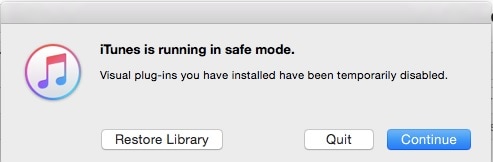
Si iTunes se abre usando el Modo seguro y funciona sin problemas, todo lo que tiene que hacer es eliminar todos los complementos externos de terceros que no sean de Apple e intentar iniciar el software nuevamente normalmente.
2. Desconecte la PC de todas las redes de Internet
Para evitar que iTunes se comunique con los servidores de Apple que pueden estar causando el error, simplemente siga los pasos que se detallan a continuación para desconectar su computadora de todas las redes de Internet e intente abrir iTunes nuevamente:
Apague su enrutador WiFi o simplemente desconecte la conexión de la PC visitando el Panel de control.
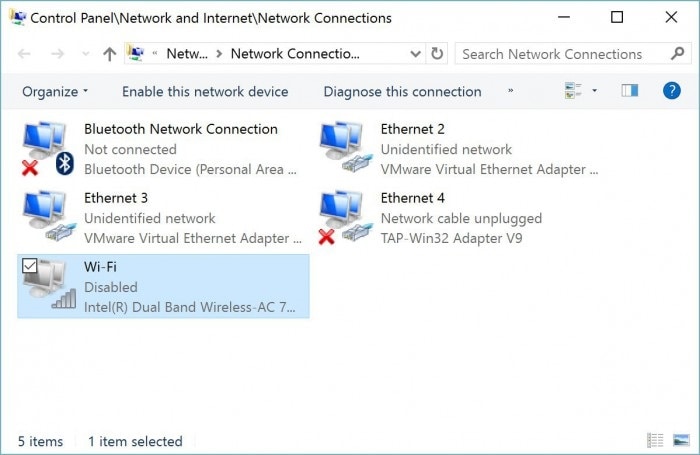
Si está utilizando un cable Ethernet para conectarse a una red, desconéctelo de su computadora.
Ahora intenta abrir iTunes de nuevo.
Si iTunes funciona normalmente, sabe con seguridad que necesita actualizar los controladores de su PC, que no son más que un software que permite que su PC se comunique con el hardware.
Con suerte, el problema se resolvería, pero si iTunes no se abre incluso ahora, sigue leyendo para saber más sobre otras soluciones para solucionar el problema.
3. Una nueva cuenta de Windows podría ayudar
Si iTunes no se abre y el problema es específico del usuario, intente cambiar para cambiar de cuenta para corregir el error. Siga los pasos que se indican a continuación para cambiar a una nueva cuenta cuando iTunes no se abra en Windows:
Visite el Panel de control y haga clic en la opción ‘Cuentas de usuario’. luego seleccione ‘Cambiar tipo de cuenta’.
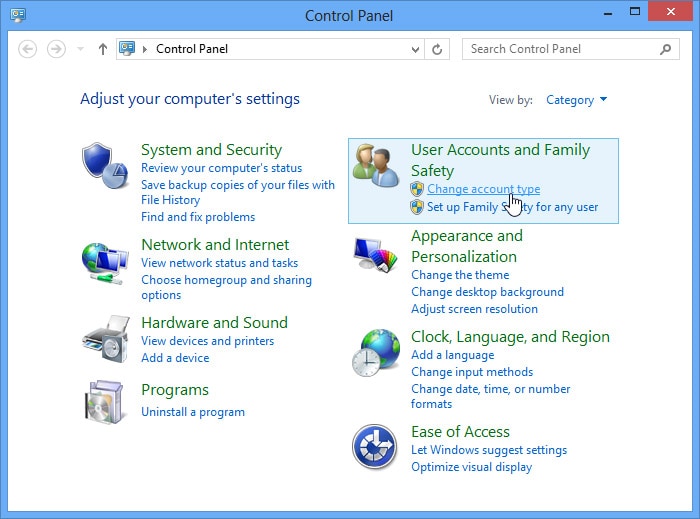
Ahora seleccione ‘Agregar un nuevo usuario’
El siguiente paso es hacer clic en ‘Agregar a otra persona en esta PC’, como se muestra en la captura de pantalla a continuación.
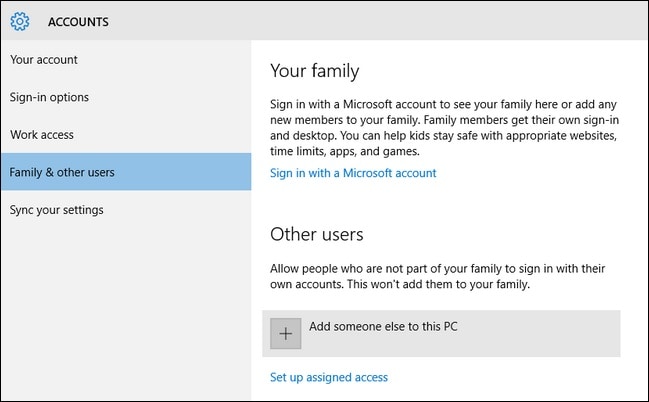
Una vez hecho esto, siga todas las instrucciones que aparecen para guiarlo.
Se creará su nueva cuenta y usted hará que acceda a su PC. Ahora ejecuta iTunes de nuevo. Si iTunes no se abre incluso ahora, debe verificar todo el sistema Runa, es decir, actualizar los controladores, reinstalar iTunes como se explica más adelante, etc. Pero si el software funciona sin problemas, continúe y cambie su biblioteca de iTunes como se describe a continuación.
4. Crea una nueva biblioteca de iTunes
La creación de una nueva biblioteca de iTunes se convierte en una necesidad si iTunes no se abre en ciertas cuentas de usuario específicas de Windows.
Siga cuidadosamente el procedimiento paso a paso que se proporciona a continuación para abordar el problema de iPhone que no abre:
Vaya a C Drive (C:) y localice la carpeta iTunes.
El archivo llamado Biblioteca de iTunes. Y ahora se va a mover al escritorio.
Ahora ejecuta iTunes para ver que tu biblioteca está absolutamente vacía.
Es hora de iniciar el menú de iTunes. Seleccione ‘Elegir archivo’ y luego haga clic en ‘Agregar carpeta a la biblioteca’
Visite las carpetas donde se almacena toda su música, digamos en C: en Mi música en iTunes o iTunes Media.
Puede seleccionar cualquiera de los tres, canción, álbum o artista, e intentar agregarlo a la ventana de iTunes arrastrándolo.
Solo agregue archivos siguiendo el método anterior que no muestra un error mientras intenta agregarlos nuevamente a la biblioteca de iTunes.
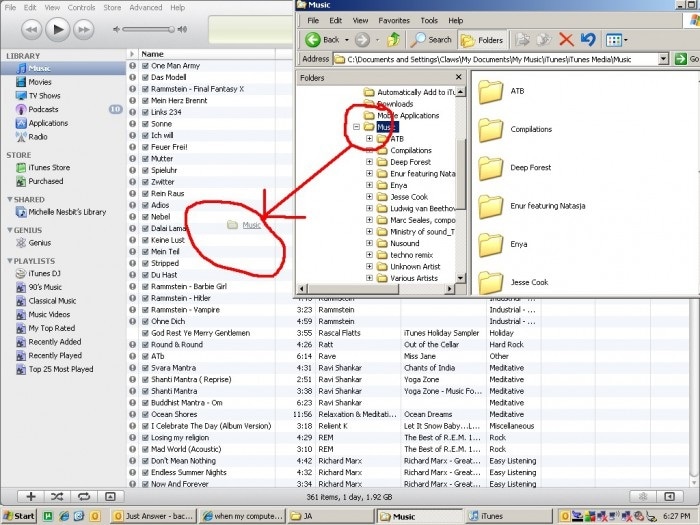
Este método elimina con éxito los archivos que causan el problema de que iTunes no se abra. Una vez que haya creado su biblioteca, use iTunes sin más interrupciones.
5. Configurar cortafuegos
Un firewall evita que cualquier red privada no autorizada acceda a su computadora. Debe verificar que su firewall no esté impidiendo que tuned funcione normalmente.
Los siguientes pasos lo ayudarán a asegurarse de que su firewall esté configurado para permitir que iTunes se conecte a una red:
En el ‘Menú de inicio’, busque firewall.cpl.
Espere a que se abra la ventana del Firewall y luego haga clic en ‘Permitir una aplicación o función a través del Firewall de Windows’.
Lo siguiente es hacer clic en ‘Cambiar configuración’.
Habilite iTunes para redes privadas y redes públicas mientras selecciona Bonjour solo para redes privadas.
Si no encuentra el software en la lista, haga clic en ‘Permitir otra aplicación/programa’ y ahora busque iTunes y Bonjour.
Una vez ubicado, haga clic en ‘Agregar’ y luego haga clic en ‘Aceptar’ y salga del firewall.
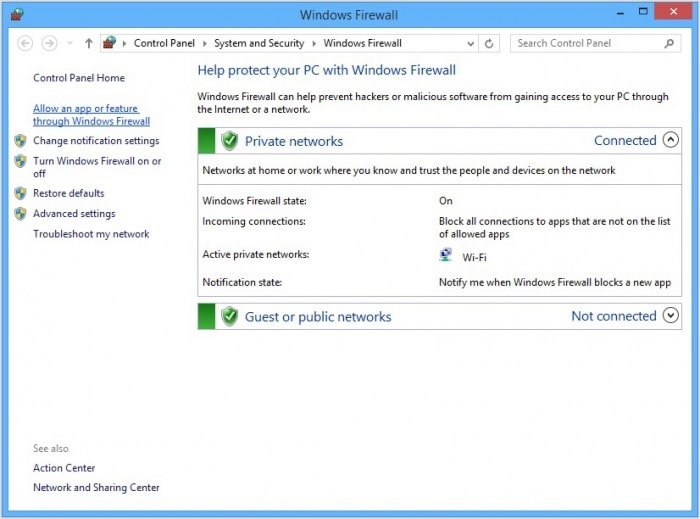
Esto no es más que cambiar la configuración de seguridad de iTunes en el Firewall de Windows. Si iTunes no se abre incluso ahora, continúe y reinstale el software en su PC.
6. Vuelva a instalar el software de iTunes
Esta se considera la forma más tediosa de solucionar problemas de iTunes, no el problema de apertura. La reinstalación puede llevar mucho tiempo y ser engorrosa, pero tiene una tasa de éxito bastante buena para resolver el error dado.
Siga los pasos meticulosamente para que iTunes se ejecute en su competencia sin ningún problema técnico:
Visite el Panel de control y vaya a ‘Programas’ o ‘Programas y características’. Luego seleccione ‘Desinstalar un programa’.
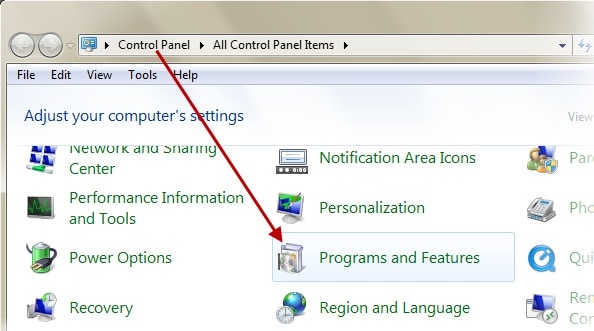
Ahora desinstale iTunes todo el resto del software de su PC con Windows.
Siga el orden que se indica a continuación para desinstalar todo el software relacionado y evitar complicaciones en el futuro.
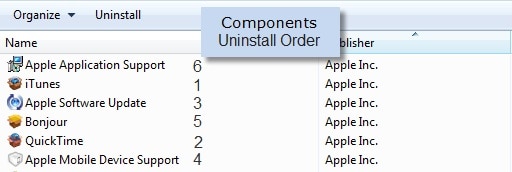
Ahora abra C: y elimine todas las carpetas como se muestra en la captura de pantalla a continuación.
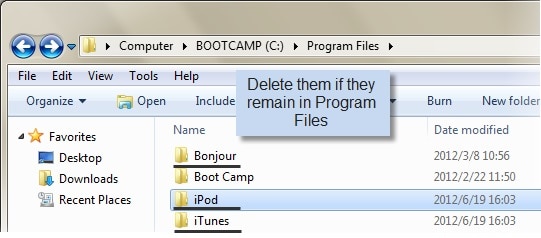
También puede vaciar la papelera de reciclaje antes de reinstalar el software de iTunes en su PC con Windows desde el sitio web oficial de Apple.
Siga este método solo si ninguna de las otras formas descritas anteriormente funciona solo, iTunes no abre el problema.
Está muy claro a partir de las descripciones anteriores que si iTunes no se abre es un defecto de todo el sistema o un problema específico del usuario, se puede resolver en casa sin tener que recurrir a ningún tipo de soporte técnico. Las soluciones varían desde las más simples y básicas hasta técnicas de solución de problemas más avanzadas. Sigue el que mejor se adapte a ti y disfruta usando los servicios de iTunes sin interrupciones en tu computadora con Windows.
últimos artículos